iTunesバックアップのパスワードとは何ですか?iPhone、iPad、iPod touchのiTunesバックアップを保護するために、パスワードを設定して暗号化し、保護することができます。多くの人はiTunesバックアップパスワードとiTunesパスワードの間に混乱するかもしれません。この記事では、iTunesのバックアップパスワードに関するすべてを紹介します。また、iTunesのバックアップパスワードを忘れた場合、あなたは同様にここでいくつかのヒントを得ることができます。
iTunesバックアップパスワードとは何ですか?iTunesにあるiPhone、iPad、iPodのバックアップファイルを保護、暗号化するためのパスワードです。iTunesのパスワードとiTunesのバックアップパスワードは混同されるかもしれません。このまま読み進めて、2つのパスワードを区別してください。
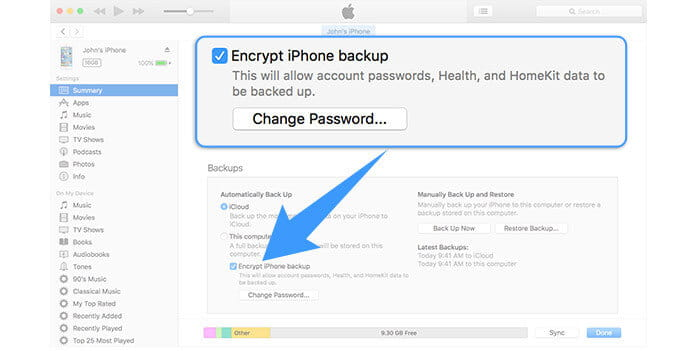
iTunesパスワードとiTunesバックアップパスワードの違いについて
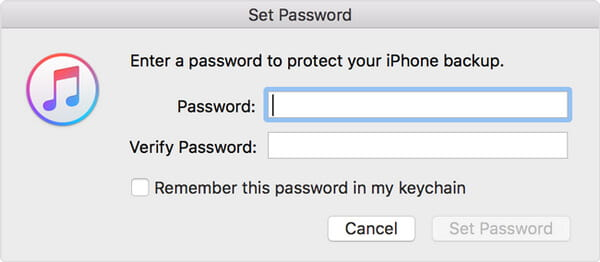
iTunesパスワード: iTunes ストアにサインインする際に必要なパスワードです。iTunesのパスワードはApple IDのパスワードと同じです。iTunesのパスワードを忘れた場合は、Apple IDを変更することができます。
iTunes暗号化バックアップパスワード: iTunesバックアップパスワードとも呼ばれ、iPhone、iPad、iPodのiTunesバックアップを保護したい場合に使用します。パスワードが作成されると、暗号化バックアップの機能は自動的にiTunesでファイルをロックし、エンコードします。iTunesパスワードと比べ、iTunesバックアップパスワードはアカウントが必要ありません。
iTunes暗号化バックアップとiTunes暗号化バックアップパスワードの設定方法についてもっと詳しく知りたい方は、このまま読み進めてください。
iTunesで暗号化できるデータや情報は何ですか?
iTunesでバックアップを暗号化してデータをロックすることを選択でき、この機能は他のバックアップ(それらの暗号化されていないもの)よりも多くのことができます。連絡先、ビデオ、音楽など通常のデータ以外に、他の情報もバックアップすることができます。
-
Wi-Fi設定
-
保存されているすべてのパスワード
-
健康データ
-
ウェブサイト履歴
iTunesはバックアップを自動的に暗号化しません。iTunesで初めてバックアップを暗号化するには、パスワードで保護された「バックアップを暗号化」オプションをオンにする必要があります。そして、iTunesはそれ以降、そのデバイスに対してデフォルトで暗号化されたバックアップを作成するようになります。
ご注意:
パスワードを忘れたり紛失した場合、情報を復元したり、暗号化バックアップをオフにする 方法はありません 。(iTunesバックアップのパスワードを忘れてしまった?) (opens new window)
iTunesバックアップのパスワード:iTunesのバックアップを暗号化する
ここでは、iTunesでバックアップを暗号化するためのiTunesバックアップパスワードの設定方法についてご紹介します。また、バックアップの暗号化を解除したい場合は、その機能をオフにするためのヒントも紹介します。
iTunesで暗号化されたバックアップのパスワードを作成する方法
ステップ 1. 最新のiTunesをダウンロードし、起動します。
ステップ 2. iOSデバイスをUSBケーブルでコンピュータに接続すると、iTunesがそれを検出します(iTunesがiPhoneを認識しない場合)。左上のデバイスアイコンをクリックし、「概要」ウィンドウに入ります。
ステップ 3. メイン インターフェイスから、「iPhone/iPad/iPodバックアップの暗号化」オプションを見逃すことはないでしょう。
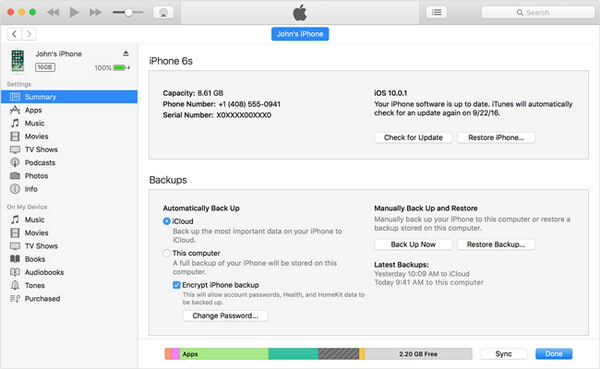
ステップ 4. iTunesは、iTunesバックアップのパスワードを作成するよう促します。覚えやすいパスワードを作成しないと、iTunesバックアップのパスワードを回復して、iTunesバックアップにアクセスすることが困難になります。
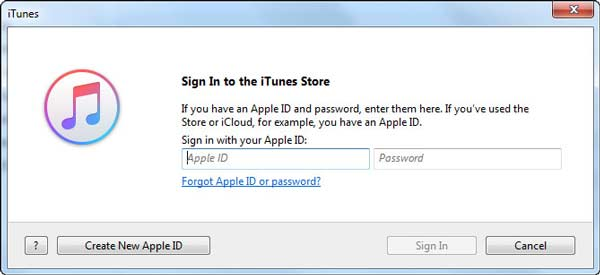
ステップ 5. パスワードを確認します。その後、iTunesは以前のバックアップを上書きし、その後暗号化されたバックアップを作成します。
バックアップを暗号化できたかどうか確認する
「編集」(Windows版)または「iTunes」(Mac版)→「環境設定」→「デバイス」を選択すると、デバイス名の右にロックアインが表示され、iTunesのバックアップデータと時刻が表示されます。
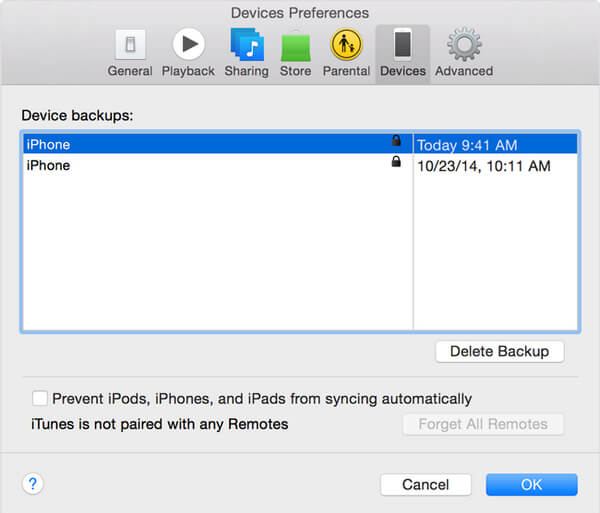
iTunesバックアップの暗号化をオフにする
iTunesの暗号化機能を停止するには、パスワードを入力し、暗号化バックアップのチェックボックスをオフにする必要があります。
iTunesバックアップのパスワードは必携です。覚えていない場合は、iTunesバックアップのパスワードを回復するか、代わりにiCloudバックアップを作成するか、iPhone/iPad/iPodを工場出荷時の設定にリセットする必要があります。
iTunesバックアップのパスワードを紛失した場合は?
iOSデータを100%安全にリカバリ
-
データを失うことなく30以上のファイル形式を回復
-
iPhone、iTunes、iCloud からデータを復元する
-
数秒で1000+削除された写真をスキャン
-
成功率が最も高いレスキュー データ
iTunesバックアップのパスワードは、暗号化されたバックアップにアクセスするために必要です。iTunesバックアップのパスワードを紛失した場合:
iTunesバックアップのパスワードを復元するためのAppleの提案
暗号化されたバックアップは、そのパスワードがなければ復元することができません。でも、ご安心ください。iOS 11以降を搭載したデバイスでは、パスワードをリセットすることで、新しい暗号化されたiTunesバックアップを作成することができます。
ステップ 1. iOSデバイスで、「設定」→「一般」→「リセット」を選択します。
ステップ 2.すべての設定をリセットをタップし、iOSのパスコードを入力します。
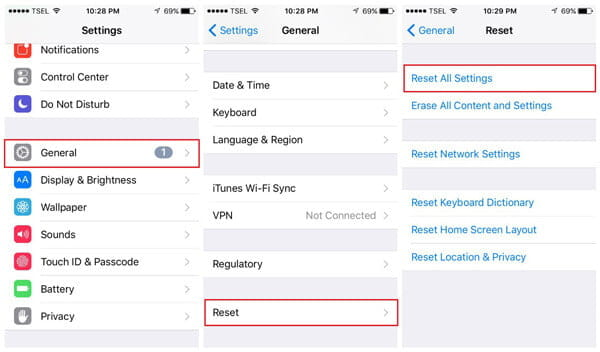
ステップ 3.手順に従い、設定をリセットしてください。ユーザーデータやパスワードには影響しませんが、以前の暗号化されたバックアップパスワードを含む設定はリセットされます。
ステップ 4.iOSデバイスを再度iTunesに接続し、新しい暗号化されたバックアップを作成します。
以前の暗号化されたバックアップは再び利用できなくなりますが、iTunesを使用して現在のデバイスデータをバックアップし、新しいiTunesバックアップのパスワードを設定することは可能です。
iOS 10以前の端末では、パスワードのリセットはできません。以下のヒントを参考に、古いiTunesのバックアップのパスワードを取得してください:
-
自分自身。
-
もし誰かがあなたのデバイスをセットアップしたなら、iTunesのパスワードを聞いてください。
-
代わりにiCloudのバックアップを使用します。iCloudバックアップがない場合は、新しいものを作ってください。
-
古いiTunesのバックアップを使用してみてください。
iTunesバックアップパスワードの回復またはリセットのための他のヒント
既知のパスワードで試してみる
一般的なパスワードは以下の通り:
-
Apple IDのパスワード
-
iPhoneまたはiPadのパスコード
-
主なメールパスワード
-
パソコンのユーザーアカウントのパスワード
-
0000や1234などの単純なパスワード
Macでキーチェーンアクセスを使う
Macをお使いの方は、iTunesのバックアップパスワードをキーチェーンに保存しているのではないでしょうか。キーチェーンアクセスに移動して、iTunesバックアップのパスワードが取得できるかどうか調べてください。
ステップ 1.Macの場合は、「アプリケーション」→「ユーティリティ」→「キーチェーンアクセス」を開いてください。または、スポットライトからキーチェーンを検索することもできます。
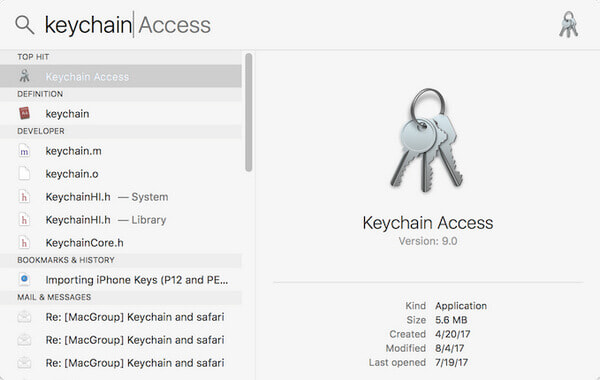
ステップ 2. 「カテゴリー」からすべての項目をクリックします。
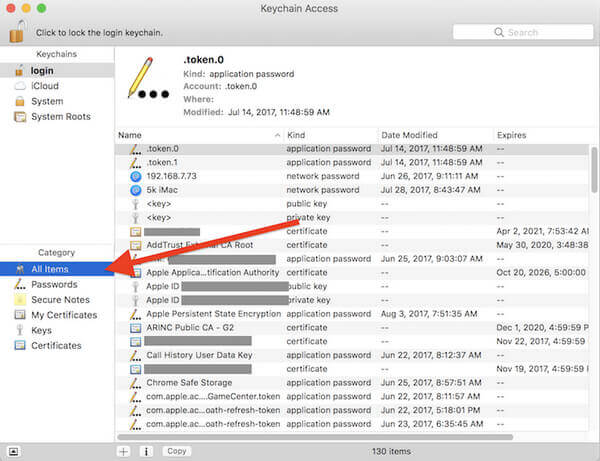
ステップ 3.右上の検索フィールドに「iPhone」と入力し、「iPhone バックアップ」という名前の「アプリケーションパスワード」を探します。見つかったら、ダブルクリックします。
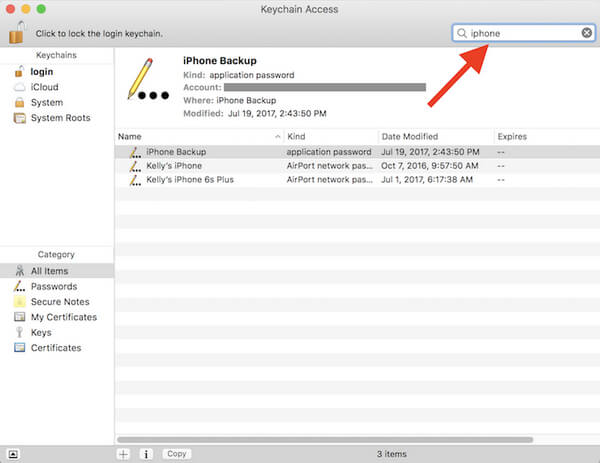
ステップ 4.新しいウィンドウが開くので、「パスワード表示」にチェックを入れ、キーチェーンのパスワードを入力して「許可」ボタンをクリックします。すると、ポップアップウィンドウにiPhoneのiTunes バックアップパスワードが表示されます。
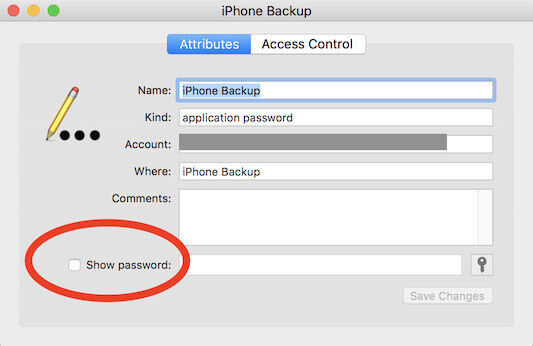
iTunesバックアップのパスワード復旧ツールを試してみる
上記の方法で解決できない場合は、いくつかのiTunesバックアップパスワード回復ツールを試すしかありません。
この記事では、iTunesバックアップパスワードとは何か、そしてiTunesバックアップパスワードを忘れてしまった場合のヒントをご紹介します。もし、あなたが何か言いたいことがあれば、私たちに教えてください。













